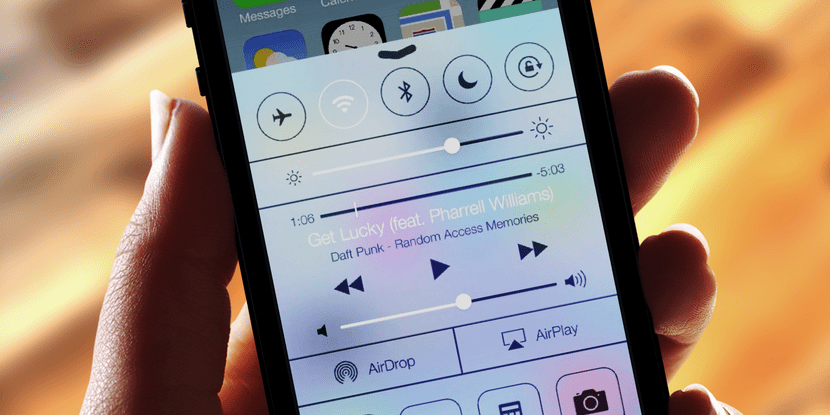
Nếu một vài ngày trước, chúng tôi đã nói với bạn cách giải quyết vấn đề iPhone bị tắt nguồn đột ngột, thì hôm nay chúng tôi mang đến cho bạn một số mẹo về những gì chúng ta có thể làm khi gặp phải sự cố dường như không phải là trường hợp cá biệt. Sự cố này ảnh hưởng đến người dùng iOS 7 trở lên và đó có phải là sự chuyển đổi của Bật và tắt Wi-Fi hiển thị màu xám nhạt hoặc mờ nhạt.
Điều này gây ra lỗi không thể sử dụng Wi-Fi, vì từ trung tâm điều khiển nó cũng báo lỗi sau: »Wi-Fi không khả dụng». Chúng tôi không biết chắc chắn điều gì đang gây ra sự cố nhưng, nếu đó là trường hợp của bạn, đây là một số mẹo cần làm theo để cố gắng chấm dứt tình trạng này.
Khởi động lại thiết bị
Một số vấn đề hàng ngày thường được khắc phục bằng cách đơn giản như khởi động lại, tuy nhiên nhiều người vẫn không biết cách khởi động lại thiết bị iOS của họ. Đây là một cái gì đó đơn giản như giữ trong vài giây nút khởi động và nút bật / tắt đồng thời cho đến khi logo quả táo xuất hiện.
Khôi phục cài đặt mạng
Một số người dùng đã tìm cách khắc phục sự cố bằng cách khôi phục cài đặt mạng. Làm như vậy cũng sẽ xóa các mạng Wi-Fi đã lưu trước đó cũng như mật khẩu của chúng, vì vậy chúng tôi sẽ phải định cấu hình lại sau. Chúng tôi có thể thực hiện việc này bằng cách làm theo các bước sau: Cài đặt> Chung> Đặt lại> Đặt lại cài đặt mạng.
Cập nhật lên phiên bản mới nhất của hệ điều hành
Nó luôn được nói và thường sửa một số lỗi. Tuy nhiên, cũng đúng là có những người dùng đã bắt đầu thất bại một cách chính xác sau khi đã cập nhật phiên bản mới nhất.
Khôi phục thiết bị
Nếu không có cách nào ở trên hiệu quả, chúng ta chỉ có thể làm điều mà không ai muốn làm, đó là khôi phục iPhone hoặc iPad. Chúng tôi có thể thực hiện hoạt động này thông qua iTunes.
Trong chuyến đi đến Apple Store
Cuối cùng, nếu thiết bị của bạn tiếp tục phản kháng và nhất quyết không cho phép bạn sử dụng Wi-Fi, giải pháp duy nhất là nhờ một chuyên gia kiểm tra thiết bị, người chắc chắn sẽ có thể sửa chữa hoặc, không thành công, thay thế thiết bị hiện tại cho một thiết bị mới.

Cháu trai 3 tuổi của tôi đã biết về những phương pháp này ... ¬¬
hehehe bình luận xuất sắc
Sự thật là bạn hoàn toàn đúng, KHÔNG CÓ GÌ mới mà mọi người chưa biết.
Tôi thích phần kết: »... thay thế thiết bị hiện tại bằng một thiết bị mới ...». ĐIỀU ĐÓ GIẢI QUYẾT TẤT CẢ CÁC VẤN ĐỀ. Bạn có thể sử dụng nó để viết bất kỳ bài báo nào, cho bất kỳ vấn đề nào…. Tóm lại…
Gần đây làm thế nào để giải quyết các vấn đề…. Tiêu đề có thể khiến chúng ta nhầm lẫn. Không có gì mới.
Điều này và không có gì là giống nhau. Ngày càng có ít nội dung thú vị trên trang này, sự thật ...
Điều ít sử dụng thực sự ... mặc dù điều đó đã xảy ra với tôi với một chiếc iPhone 4S và tôi đã tìm thấy giải pháp, một giải pháp khá đáng ngạc nhiên nhưng nó hoạt động:
1. Làm nóng iPhone bằng máy sấy tóc (cẩn thận, lý tưởng nhất là tạo chuyển động tròn và không để máy cố định tại một chỗ) cho đến khi cảnh báo nhiệt độ xuất hiện.
2. Tắt thiết bị cho đến khi nó trở lại nhiệt độ bình thường.
3. Đặt lại cài đặt mạng .. voilá.
Nó hoạt động với tôi, tôi khá lo lắng nhưng tôi đã có thể sử dụng lại Wi-Fi. Đôi khi vấn đề quay trở lại (vài tháng một lần), nhưng thủ tục được thực hiện lại và thế là xong.
Đó là tất cả các giải pháp tạm thời, tôi đã thử mọi cách và tôi đã mất rất nhiều tiền vì nó đã bị hư hỏng sau khi hết hạn bảo hành hai tháng. Điều duy nhất tôi cần là thay đổi WiFi tích hợp. Nhưng đúng hơn là tôi đã đổi nó cho một ô khác có nhiều pin hơn, rằng pin iPhone không đến được với tôi lúc 12 giờ vì tôi sử dụng mạng 3G suốt. Thời gian lâu nhất mà một giải pháp được cho là kéo dài là 3 tháng, tại đó WiFi lại bị hỏng.
Tôi hối hận vì đã mua một chiếc Iphone khi sống ở Argentina, nơi không có cửa hàng Apple. IPhone 4s bị lỗi nhà sản xuất này và cách duy nhất để khắc phục nó là đến cửa hàng Apple? Một sự thất vọng
Điều về máy sấy thực sự hoạt động, nhưng như họ đã đề cập, nó chỉ là tạm thời, chúng hoạt động như 4 hoặc 5 lần mà tôi phải thực hiện cùng một quy trình và nói chung là vấn đề xuất hiện khi tôi hết pin.